Marker-Fenster
Um das Marker-Fenster zu öffnen, haben Sie folgende Möglichkeiten:
-
Wählen Sie .
-
Klicken sie im Transportfeld im Bereich mit den Markern auf Show.
-
Verwenden Sie einen Tastaturbefehl (standardmäßig Strg-Taste/Befehlstaste-M).
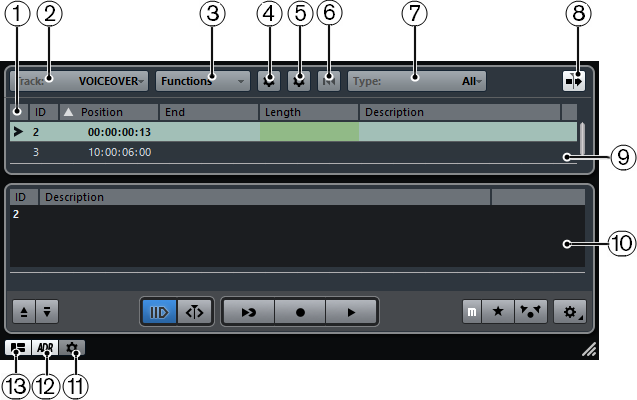
-
Markierungspfeil
Markiert den Marker, an dem sich der Positionszeiger befindet.
-
Markerspur aktivieren
Hier können Sie bestimmen, welche Markerspur aktiv sein soll.
-
Funktionen-Menü
Enthält alle im Marker-Fenster verfügbaren Funktionen.
-
Attribut-Spalten einrichten
Hiermit können Sie die Attribut-Spalten einrichten.
-
Attribut-Spalten einrichten, um mehr Details anzuzeigen
Hiermit können Sie die Attribut-Spalten einrichten, um mehr Details anzuzeigen.
-
Filter zurücksetzen
Setzt alle Filter für alle Spalten zurück.
-
Markertyp
Hier können Sie festlegen, welcher Markertyp in der Markerliste angezeigt wird.
-
Automatischer Bildlauf mit Positionszeiger
Wenn Sie diesen Schalter aktivieren, bleibt der Markierungspfeil im Marker-Fenster immer sichtbar, auch wenn Ihr Projekt sehr viele Marker enthält. Das Marker-Fenster läuft automatisch so mit, dass der Markierungspfeil immer zu sehen ist.
-
Markerliste
Zeigt die Marker in der Reihenfolge an, in der sie im Projekt vorkommen.
-
ADR-Bedienfeld
Zeigt die ADR-Funktionen an.
-
Marker-Einstellungen
Zeigt die Marker-Einstellungen an.
-
ADR-Bedienfeld anzeigen
Öffnet das ADR-Bedienfeld.
-
Detailansicht anzeigen
Öffnet die Detailansicht.